在Linux系统中,SSH(Secure Shell)服务是远程管理和文件传输的重要工具。然而,有时你可能会遇到SSH服务启动失败的问题,这可能会让你无法远程访问服务器。别担心,下面是一系列解决Linux启动SSH服务失败的详细步骤,帮助你快速恢复SSH连接。
第一步:检查SSH服务状态
首先,你需要确认SSH服务的当前状态。打开终端,输入以下命令:
sudo systemctl status sshd或者,如果你的系统使用的是较旧的init系统,可以使用:
sudo service ssh status重点内容:查看输出信息中的错误提示,这通常会直接指出问题所在,比如配置文件错误、端口冲突或权限问题等。
第二步:检查SSH配置文件
SSH服务的配置文件通常位于/etc/ssh/sshd_config。使用文本编辑器打开它,检查是否有语法错误或配置不当。
sudo nano /etc/ssh/sshd_config重点内容:特别注意端口号(Port)、监听地址(ListenAddress)、以及任何与认证相关的配置,如PermitRootLogin和PasswordAuthentication。
第三步:检查防火墙设置
确保你的防火墙规则允许SSH服务的默认端口(通常是22)或你自定义的端口通过。
-
对于使用
ufw(Uncomplicated Firewall)的系统:sudo ufw status sudo ufw allow ssh # 或者如果你更改了SSH端口 sudo ufw allow <你的SSH端口号> -
对于
firewalld:sudo firewall-cmd --list-all sudo firewall-cmd --permanent --add-service=ssh # 或者添加自定义端口 sudo firewall-cmd --permanent --add-port=<你的SSH端口号>/tcp sudo firewall-cmd --reload
第四步:重启SSH服务
在做了上述更改后,重启SSH服务以应用更改。
sudo systemctl restart sshd或者,对于使用旧init系统的系统:
sudo service ssh restart第五步:检查日志文件
如果SSH服务仍然无法启动,查看系统日志文件可能会提供更多线索。
sudo journalctl -u sshd
# 或者查看更广泛的系统日志
sudo journalctl重点内容:注意任何与SSH服务相关的错误或警告信息,这些信息可能是解决问题的关键。
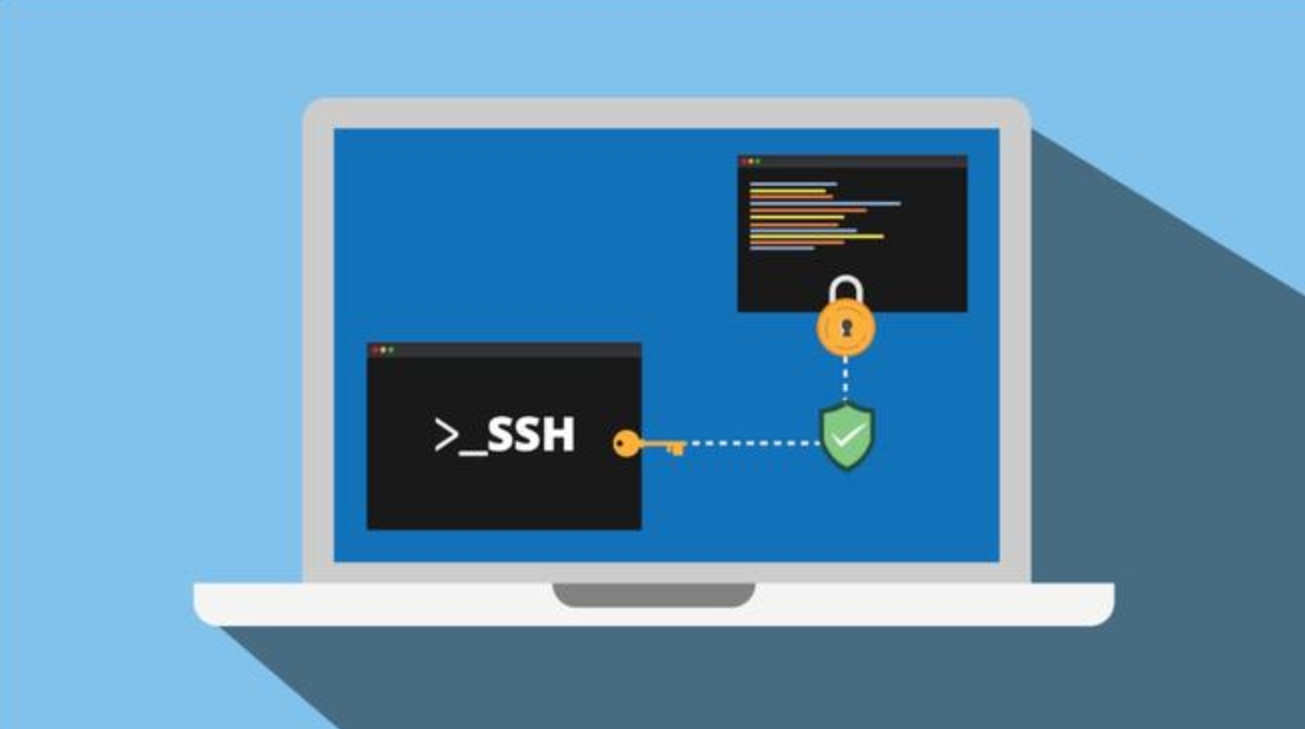
按照这些步骤操作后,大多数SSH服务启动失败的问题应该都能得到解决。如果问题依旧存在,建议详细检查系统日志或寻求专业的技术支持。




